文章目录
前言:
美国环境保护EPA报告中曾经统计过一组统计数据:EPA研究服务器和数据中心得能源效率时发现,实际上服务器只有5%的时间是在工作的,其他时间一直处于休眠状态。
软件资源是没有硬件资源性能高 (稳定和效率) 的 (相同功能)
一、虚拟化技术
(一)、虛拟化技术概念
通过虚拟化技术将一台计算机虚拟为多台逻辑计算机, 在一台计算机上同时运行多个逻辑计算机,
同时每个逻辑计算机可运行不同的操作系统,应用程序都可以在相互独立的空间内运行而互相不影响,从而提高计算机的工作效率。
1、在一个操作系统中(win10)模拟多个操作系统(centos、win10、 suse) ,同时每个操作系统可以跑不同的服务(nginx +tomcat) ,从而实现一台宿主机搭建一个集群 (从整体来看)
2、通过软件/应用程序的方式,来实现物理硬件的功能
例如:ensp
以软件形式实现物理设备的功能 (二层交换机、路由器、三层交换机等)
(二)、虚拟化技术发展
雏形:
1961年,IBM709机器实现了分时系统,将CPU占用切分为多个极短的时间片(1/100sec)每一个时间片执行不同的工作,通过对这些时间片进行轮询,从而将一个CPU伪装成多个CPU。
1972年, IBM正式将 system370 机的分时系统命名为虚拟机。
1990年, IBM推出的 system390 机支持逻辑分区 (将一个CPU分为多份,相互独立,也就是逻辑分割)。
Xen 2003年问世,是一个外部的 hypervisor/VMM 程序 (虚拟机管理程序) ,能够控制宿主机和给多个客户机分配资源。
KVM:2007年问世,现已内置在kernel内核中
Xen 支持的虚拟化技术:全虚拟化,半虛拟化
KVM 支持的虚拟化技术:全虛拟化
(三)、虚拟化类型
1、全虚拟化:将物理硬件资源全部通过软件的方式抽象化,最后进行调用
- 使用的方法:使用 hypervisor (VMM) 软件,其原理是在底层硬件和服务器之间建立一个抽象层,而基于核心的虚拟机是面向 Linux系统的开源产品 hypervisor(VMM)可以捕捉CPU的指令,为指令访问硬件控制器和外设充当中介。
2、 半虚拟化:需要修改操作系统
3、直通:直接使用物理硬件资源 (需要支持,还不完善)
(四)、虚拟化特性
优势:
1、集中化管理 (远程管理、维护)
2、提高硬件利用率 (物理资源利用率低,例如峰值,虚拟化解决了"空闲"容量)
3、动态调整机器/资源配置 (虚拟化把系统的应用程序和服务硬件分离、提高了灵活性)
4、高可靠 (可部署额外的功能和方案,可提高透明负载均衡、迁移、恢复复制等应用环境)
劣势:
1、前期高额费用(初期的硬件支持)
2、降低硬件利用率 (特定场景例如极度吃资源的应用不一定适合虚拟化)
3、更大的错误影响面 (本地物理机down机会导致虚拟机均不可用,同时可能虚拟机中文件全部损坏)
4、实施配置复杂、管理复杂 (管理人员运维、排障困难)
5、一定的限制性 (虚拟化技术涉及各种限制,必须与支持/兼容虚拟化的服务器、应用程序及供应商结合使用)
6、安全性 (虚拟化技术自身的安全隐患)
二、案例
VMwareWorkstation:使用软件达到虚拟多操作系统
VirtualBox:使用软件虚拟出多物理设备功能
以VMwareworkstation为例:
workstation支持 intel公司和 AMD公司的虚拟化技术
硬件辅助虚拟化技术 Intel-VT-x 、AMD-V
Intel VT-x 技术主要包含CPU、内存和 I/O 三方面的虚拟化技术,同时提供优化处理 (早期为弥补X86架构虚拟化的缺陷)
AMD-V 是对x86处理器系统架构的一组硬件扩展和硬件辅助虚拟化技术,可以简化纯软件的虚拟化解决方案
改进VMM (虛拟机监视器)的设计,更充分地利用硬件资源,提高服务器和数据中心的虚拟化效率
VMM (虛拟机监视器/管理程序) haperivisor
VMM 是一个系统软件,可以维护多个高效、隔离的程序环境(虚拟机),同时可以管理计算机系统的真实资源、为虚拟机提供接口。
VMM功能:
1、对物理资源进行逻辑分割(转化为虚拟资源)
2、调用虚拟资源供与应用程序(虚拟机)
三、KVM简介
广义KVM:KVM (Kernel-based Vritual Machine)----------基于内核的虚拟机
- KVM是基于虚拟化扩展的 X86 硬件的开源Linux原生的全虚拟化方案 (要求 cpu支持Intel-VT x 或 AMD-V)
- KVM 内嵌于内核模块中,模拟处理器和内存以支持虚拟机运行
- 虚拟机被实现为常规的 Linux进程,由标准 Linux调度程序进行调度;
- 虚拟机的每个虚拟CPU被实现为一个常规的Linux 进程。这使得KMV能够使用Linux内核的已有功能
- 但KVM本身不执行任何模拟,需要客户空间程序(虛拟机)通过==/dev/kvm==(此虚拟设备需要开起硬件辅助虚拟化才能看到) 接口设置一个客户机虚拟服务器的地址空间,且由Qemu模拟I/O (ioctl) 进行调度资源和维护管理
- Libvirt:KVM的管理工具,除了可以管理KVM这类VMM,还可以管理Xen, VirtualBox,甚至OpenStack底层
- Libvirt包含3个组件:后台daemon程序libvirtd、 API库、 命令行工具virsh
四、KVM架构及原理
(一)、KVM虛拟化架构/三种模式
1、客户模式 (guestOS):VM中的OS为GuestOS
客户机在操作系统中运行的模式,客户机分为内核模式和用户模式,作用如下:
2、用户模式:
为用户提供虚拟机管理的用户空间工具以及代表用户执行I/O,Qemu工作在此模式下(Qemu的主要功能)
3、linux内核模式
模拟CPU、内存,实现客户模式切换,处理从客户模式的推出,KVM即运行在此模式下
(二)、KVM原理
1、Guest:客户机系统,包括CPU (vCPU) 、内存、驱动(Console、 网卡、I/O设备驱动等),
被KVM置于一种受限制的CPU 模式下运行。
2、KVM内核模块模拟处理器和内存以支持虚拟机运行
3、Qemu主要处理I/O以及为客户提供一 个用户空间 /dev/kvm 工具 libvirt 来进行虛拟机管理
ioctl (定义) :专用于设备输入输出操作的系统调用
libvirt:KVM管理工具
以上构成一个完整的虚拟化平台
简单理解:
KVM驱动提供处理器、内存的虚拟化,以及客户机I/O的拦截,guest的I/O被拦截后,交由Qemu处理
Qemu利用接口libkvm调用(ioctl) 虚拟机设备接口/dev/kvm来分配资源、管理、维护虚拟机
五、KVM工作流程
用户模式的Qemu利用接口libkvm通过ioctl系统调用进入内核模式。KVM驱动为虚拟机创建虚拟CPU和虚拟内存,然后执行VMLAU-NCH指令进入客户模式,装载Guest OS并运行。Guest OS运行过程中如果发生异常,则暂停Guest OS 的运行并保存当前状态同时退出到内核模式来处理这些异常。
内核模式处理这些异常时如果不需要 I/O 则处理完成后重新进入客户模式。如果需要I/O则进入到用户模式,则由Qemu来处理I/O,处理完成后进入内核模式,再进入客户模式
六、KVM 虚拟化平台部署步骤
(一)、虚拟机资源
CPU:双核双线程-CPU虚拟化开启
内存:8G
硬盘:300G
网卡:单网卡
操作系统:Centos 7.6(1810)
注意:此时需要重新安装新的虚拟机。
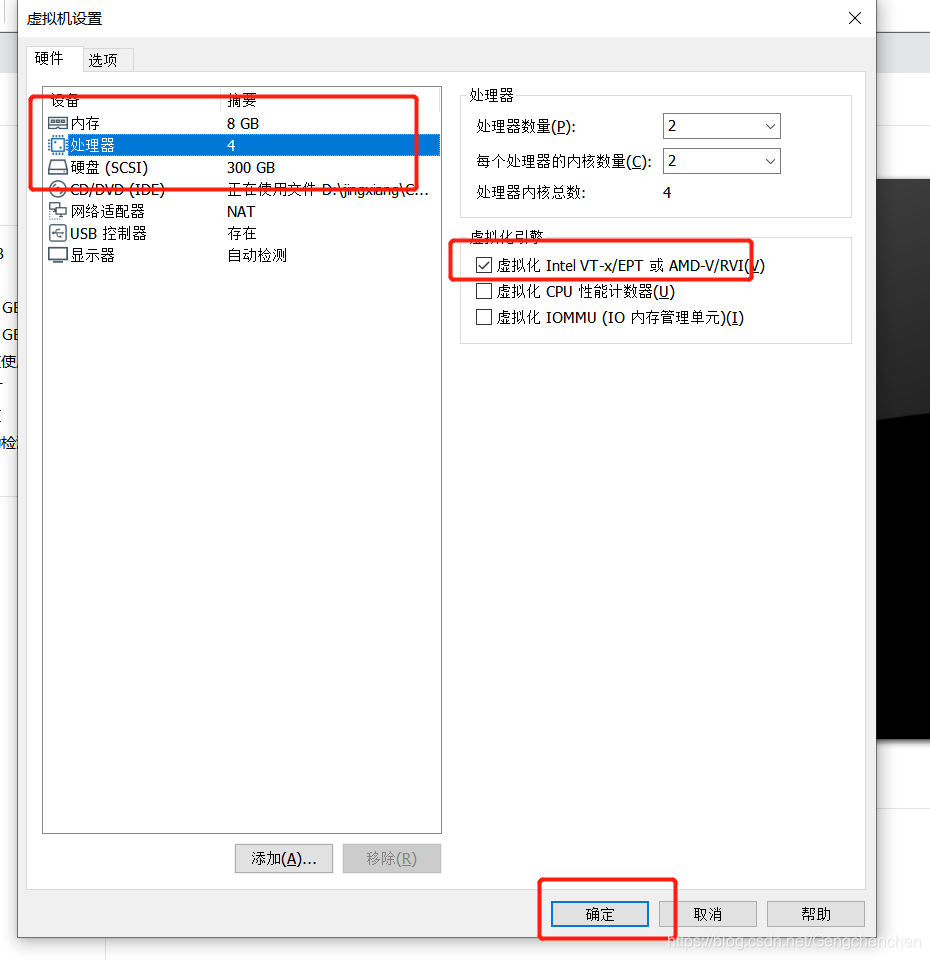
(二)、实验环境
1、修改主机名
[root@kvm ~]# hostnamectl set-hostname kvm
[root@kvm ~]# su
2、将镜像光盘设为自动/永久挂载
#永久自动挂载
[root@kvm ~]# vim /etc/fstab
/dev/cdrom /mnt iso9660 defaults 0 0
[root@kvm ~]# mount -a
[root@kvm ~]# df -hT
/dev/sr0 iso9660 4.3G 4.3G 0 100% /mnt
3、环境优化
① 设置DNS反向解析
#是否反解DNS,设置为NO可以让客户端连接服务器更快
[root@kvm ~]# vim /etc/ssh/sshd_config
#取消 115 行DNS注释,改为NO
UseDNS no
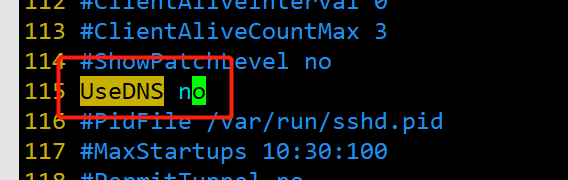
4、制作本地YUM仓库
[root@kvm ~]# cd /etc/yum.repos.d/
[root@kvm yum.repos.d]# ls
CentOS-Base.repo CentOS-Debuginfo.repo CentOS-Media.repo CentOS-Vault.repo
CentOS-CR.repo CentOS-fasttrack.repo CentOS-Sources.repo
[root@kvm yum.repos.d]# mkdir repo.bak
[root@kvm yum.repos.d]# mv * repo.bak
[root@kvm yum.repos.d]# ls
repo.bak
[root@kvm yum.repos.d]# vim local.repo
[kvm]
name=kvm
baseurl=file:///mnt
gpgcheck=0
enabled=1
[root@kvm yum.repos.d]# yum clean all
[root@kvm yum.repos.d]# yum repolist
5、关闭防火墙、核心防护
[root@kvm yum.repos.d]# systemctl stop firewalld
[root@kvm yum.repos.d]# systemctl disable firewalld
Removed symlink /etc/systemd/system/multi-user.target.wants/firewalld.service.
Removed symlink /etc/systemd/system/dbus-org.fedoraproject.FirewallD1.service.
[root@kvm yum.repos.d]# setenforce 0
(三)、安装KVM
① 安装KVM基本组件
#安装 GNOME 桌面环境 如果 Centos 装了图形界面可以不需要装
yum groupinstall -y "GNOME Desktop"
#KVM 模块
yum -y install qemu-kvm
#安装KVM 调试工具,可不安装
yum -y install qemu-kvm-tools
#构建虚拟机的命令行工具
yum -y install virt-install
#qemu 组件,创建磁盘、启动虚拟机等
yum -y install qemu-img
#网络支持工具
yum -y install bridge-utils
#虚拟机管理工具
yum -y install libvirt
#图形界面管理虚拟机
yum -y install virt-manager
#以下是上面安装的内容的汇总
yum groupinstall -y "GNOME Desktop"
yum -y install qemu-kvm
yum -y install qemu-kvm-tools
yum -y install virt-install
yum -y install qemu-img
yum -y install bridge-utils
yum -y install libvirt
yum -y install virt-manager
#检测CPU是否支持虚拟化
[root@localhost ~]# cat /proc/cpuinfo | grep vmx
#如果支持虚拟化会出现下面的内容
flags : fpu vme de pse tsc msr pae mce cx8 apic sep mtrr pge mca cmov pat pse36 clflush mmx fxsr sse sse2 ss ht syscall nx pdpe1gb rdtscp lm constant_tsc arch_perfmon nopl xtopology tsc_reliable nonstop_tsc eagerfpu pni pclmulqdq vmx ssse3 fma cx16 pcid sse4_1 sse4_2 x2apic movbe popcnt tsc_deadline_timer aes xsave avx f16c rdrand hypervisor lahf_lm abm 3dnowprefetch ssbd ibrs ibpb stibp tpr_shadow vnmi ept vpid fsgsbase tsc_adjust bmi1 avx2 smep bmi2 invpcid mpx rdseed adx smap clflushopt xsaveopt xsavec arat spec_ctrl intel_stibp flush_l1d arch_capabilities.......
#查看KVM模块是否已安装
Lsmod:显示已载入的系统模块
[root@kvm ~]# lsmod | grep kvm
kvm_intel 170086 0
kvm 566340 1 kvm_intel
irqbypass 13503 1 kvm
② 设置开启启动界面的显示模式
[root@kvm ~]# ln -sf /lib/systemd/system/graphical.target /etc/systemd/system/default.target
(四)、设置KVM网络
KVM网络的两种模式:
① NAT: 默认设置,数据包由 NAT 方式通过主机的接口进行传送,可以访问外网,但是无法从外部访问虚拟机网络
② 网桥:这种模式允许虚拟机像一台独立的主机一样拥有网络,外部的机器可以直接访问到虚拟机内部,但需要网卡支持(一般有线网卡都支持)
#使用Bridge网桥模式进行部署
[root@bdqn ~]# vim /etc/sysconfig/network-scripts/ifcfg-ens33
TYPE=Ethernet
PROXY_METHOD=none
BROWSER_ONLY=no
BOOTPROTO=none
DEFROUTE=yes
IPV4_FAILURE_FATAL=no
IPV6INIT=no
IPV6_AUTOCONF=yes
IPV6_DEFROUTE=yes
IPV6_FAILURE_FATAL=no
IPV6_ADDR_GEN_MODE=stable-privacy
NAME=ens33
UUID=aac61931-47a6-40e5-9511-68adf20e97c5
DEVICE=ens33
ONBOOT=yes
#IPADDR=192.168.200.50
#NETMASK=255.255.255.0
#GATEWAY=192.168.200.2
BRIDGE=br0 #删除原先地址,设置为网桥模式,关联br0网卡
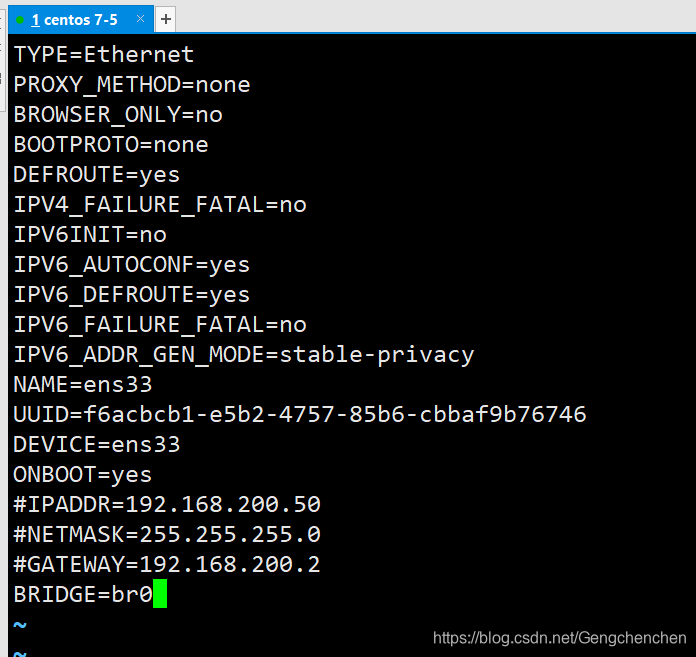
#创建、编辑桥接网卡
vim /etc/sysconfig/network-scripts/ifcfg-br0
TYPE=Bridge
BOOTPROTO=static
DEFROUTE=yes
PEERDNS=yes
PEERROUTES=yes
IPV4_FAILURE_FATAL=no
IPV6INIT=yes
IPV6_AUTOCONF=yes
IPV6_DEFROUTE=yes
IPV6_PEERDNS=yes
IPV6_PEERROUTES=yes
IPV6_FAILURE_FATAL=no
IPV6_ADDR_GEN_MODE=stable-privacy
NAME=br0
DEVICE=br0
ONBOOT=yes
IPADDR=192.168.200.50
NETMASK=255.255.255.0
GATEWAY=192.168.200.2
[root@kvm ~]# systemctl restart network #设置完后重启网卡
(五)、KVM部署与管理
#创建KVM存储和镜像数据的目录、上传centos7镜像
[root@kvm network-scripts]# mkdir -p /data_kvm/iso
[root@kvm network-scripts]# mkdir -p /data_kvm/store
[root@kvm network-scripts]# mount.cifs //192.168.200.1/jingxiang /mnt #此处/jingxiang为自己真机中需要共享的目录名称
Password for root@//192.168.200.1/jingxiang: #root的密码
[root@kvm network-scripts]# cd /mnt
[root@kvm mnt]# cp -p CentOS-7-x86_64-DVD-1810-7.6.iso /data_kvm/iso
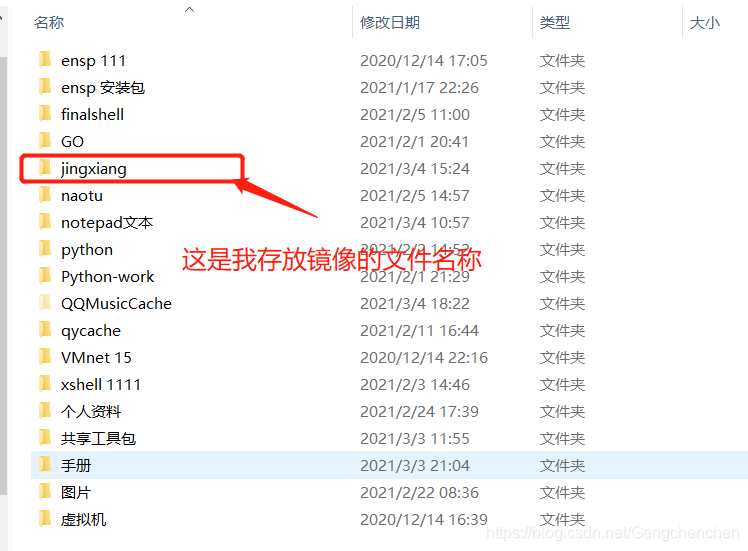
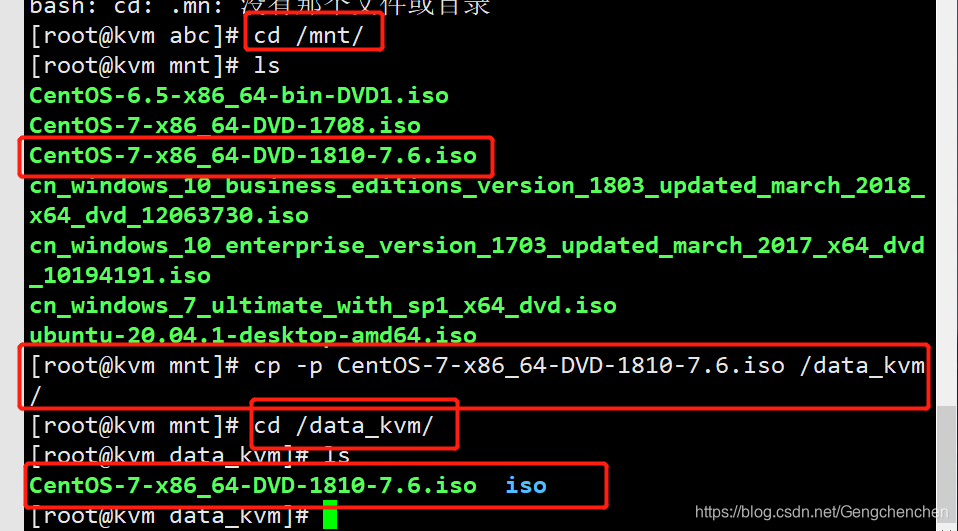
#查看镜像
[root@kvm mnt]# ll /data_kvm/iso/
总用量 4481024
-rwxr-xr-x. 1 root root 4588568576 4月 17 2020 CentOS-7-x86_64-DVD-1810-7.6.iso
#使用虚拟系统管理器管理虚拟机
创建思路:
① 创建存储池(ISO、STORE)
② 添加存储卷
③ 创建虚拟机
[root@kvm kvmdata]# virt-manager
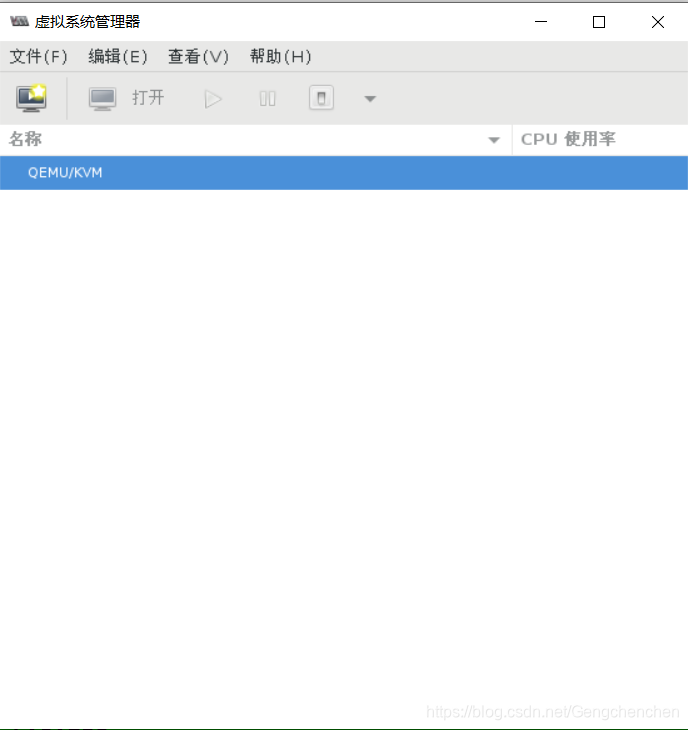
① 第一步:创建存储池
双击打开QEMU/KVM–存储–添加(加号)–填写名称–前进–浏览–其他位置–计算机–data_kvm–store–打开–完成,使用相同方法创建镜像存储池,选择的文件夹是/data_kvm/iso
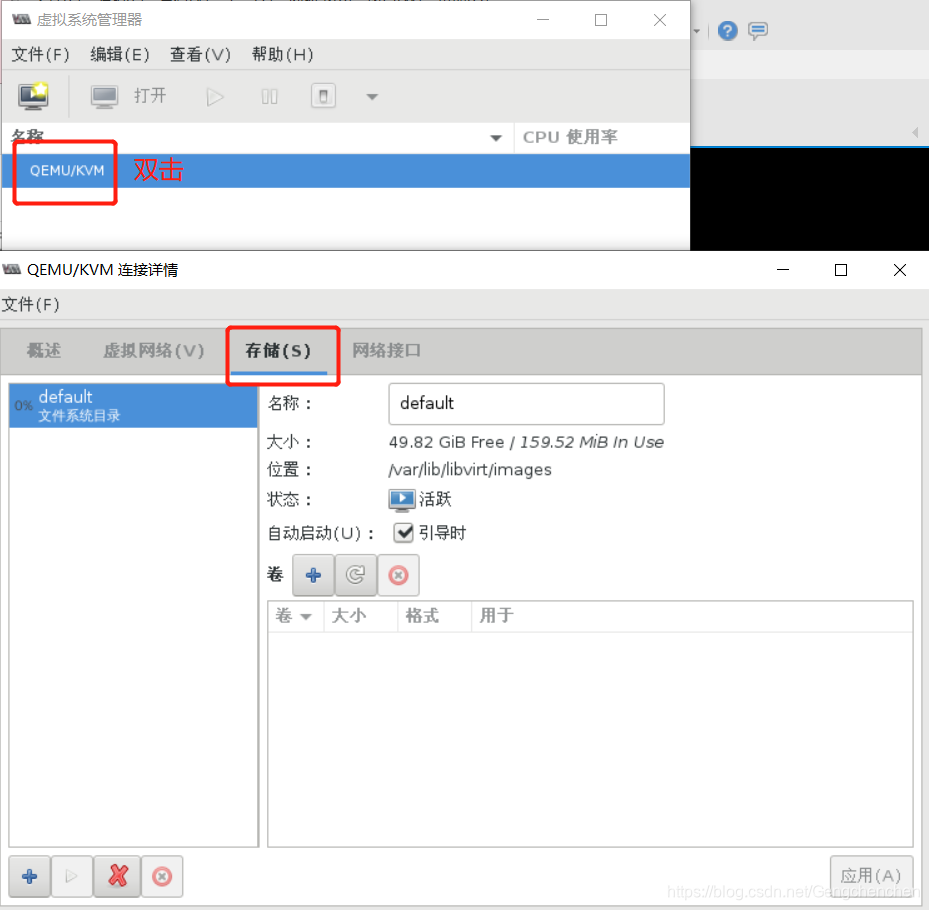
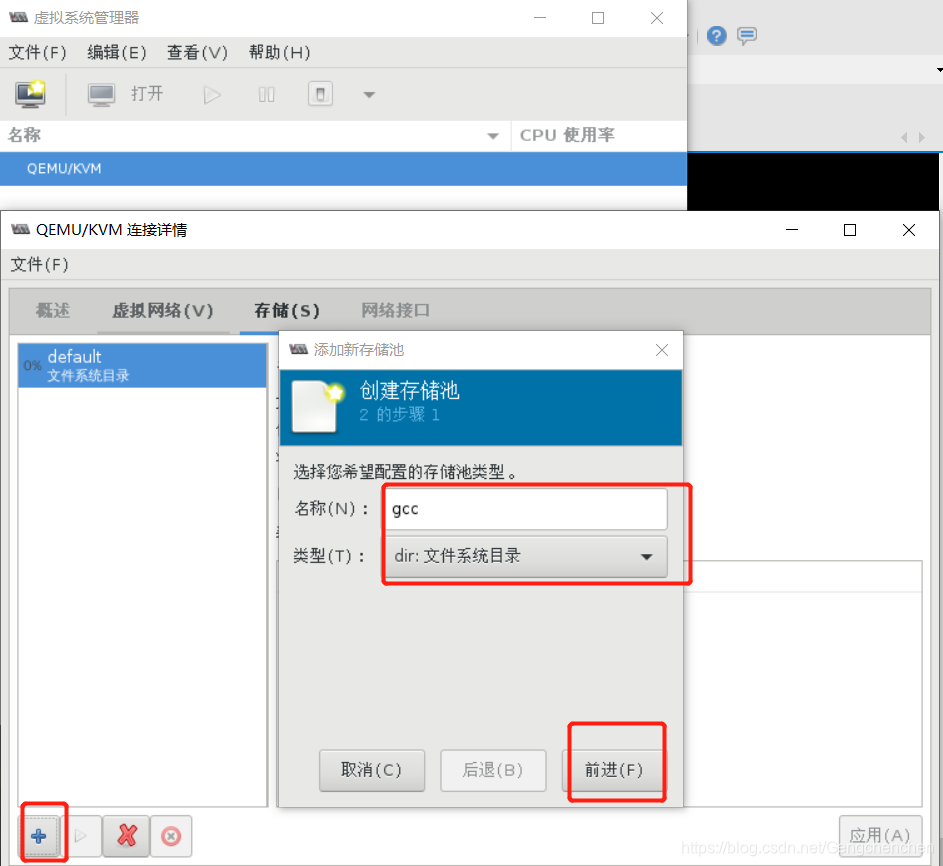
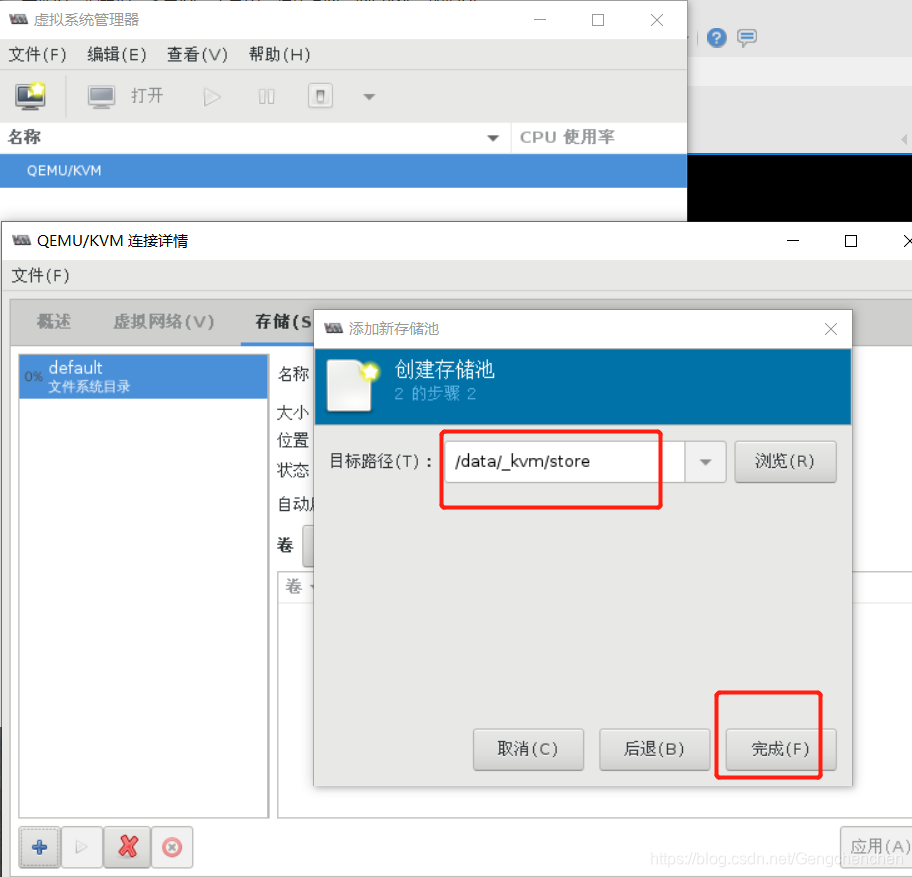
② 创建存储卷
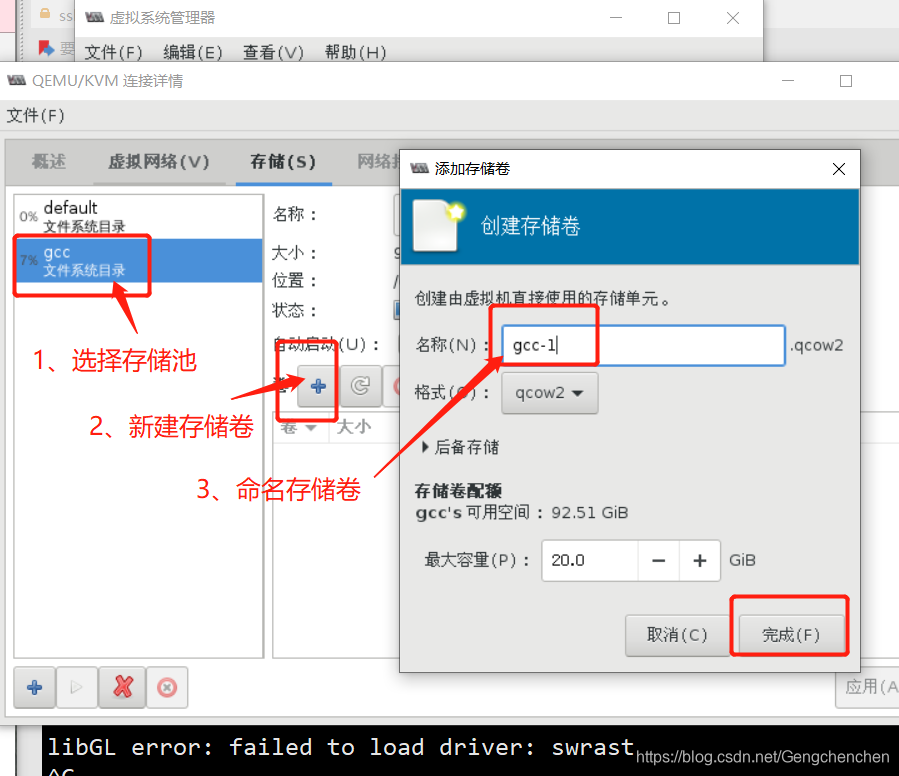
③ 创建虚拟机
打开虚拟系统管理器–右击QEMU/KVM–选择新建
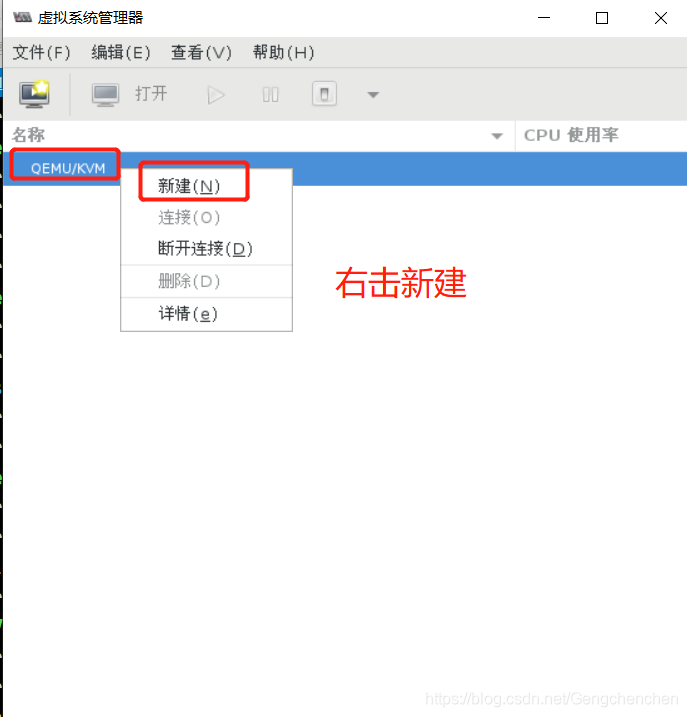
本地安装介质–前进
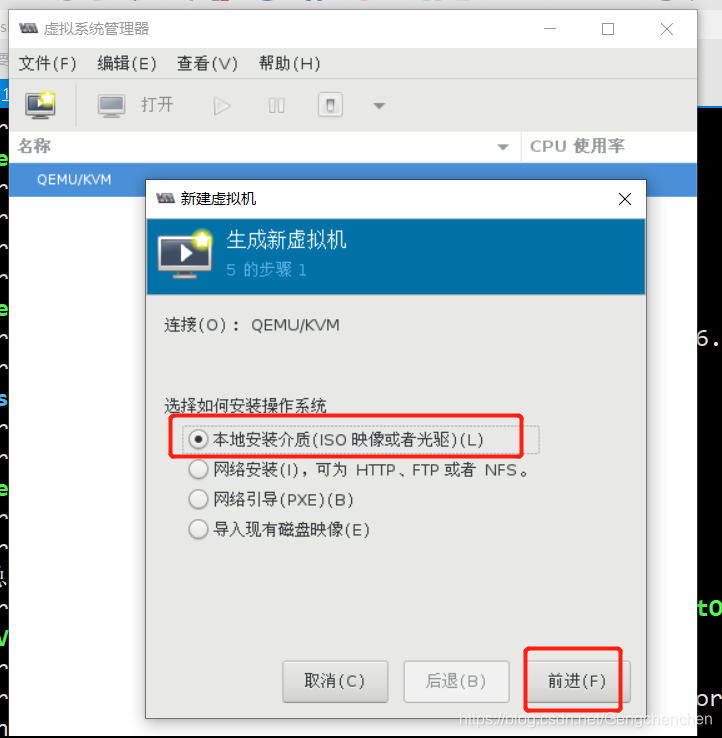
选择使用ISO映像–浏览选择刚刚创建的镜像的存储池中的镜像–前进

配置内存和CPU–前进
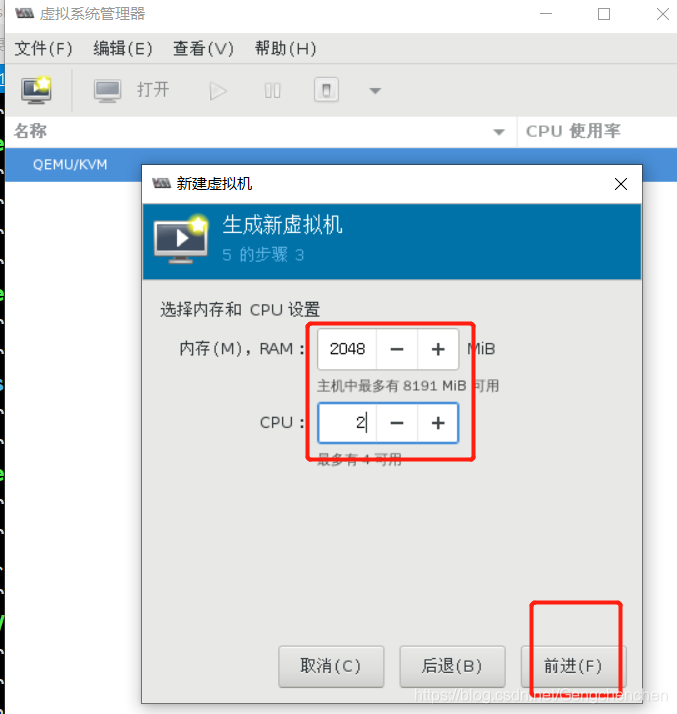
管理–选择刚刚创建的存储池中的存储卷–前进
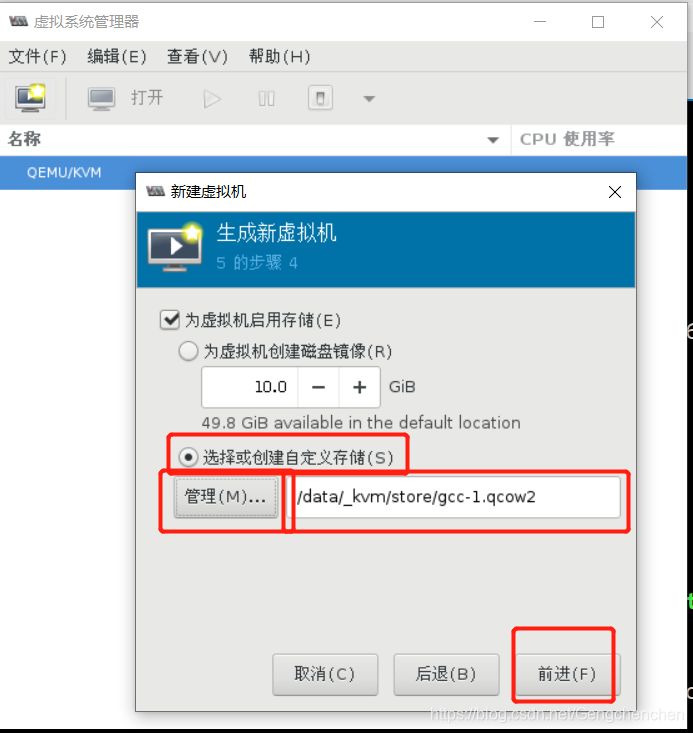
点击在安装前自定义配置–选择网络(桥接)–完成

点击引导选项–勾选主机引导时启动虚拟机–开始安装–出现提示选择是

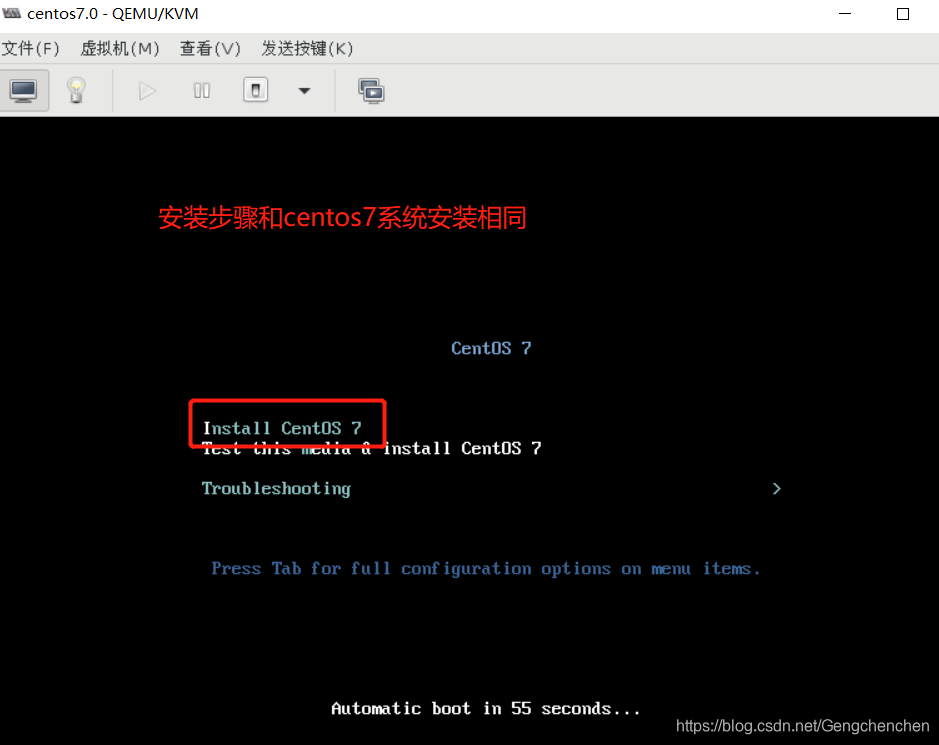
总结:
1、KVM技术介绍
是什么技术:虛拟化
2、KVM技术定位(实际应用)
workstation、 virtualbox
模拟硬件资源/设备/操作系统
3、KVM虚拟化技术核心功能 (原理方面)
QEMU (工作在用户层,控制ibkvm工具 (工具作用,控制内核中的KVM)来调用物理虚拟化资源
(调用物理虚拟化资源的方式是ioctl,供给虚拟机)
KVM (工作在内核层,虚拟化/抽象化物理硬件资源,供给Qemu组件调用)
4、KVM各核心组件功能
QEMU
功能:控制I/O虚拟化,调用硬件资源
KVM
功能:为虚拟机提供CPU、内存(硬件资源)的虚拟化